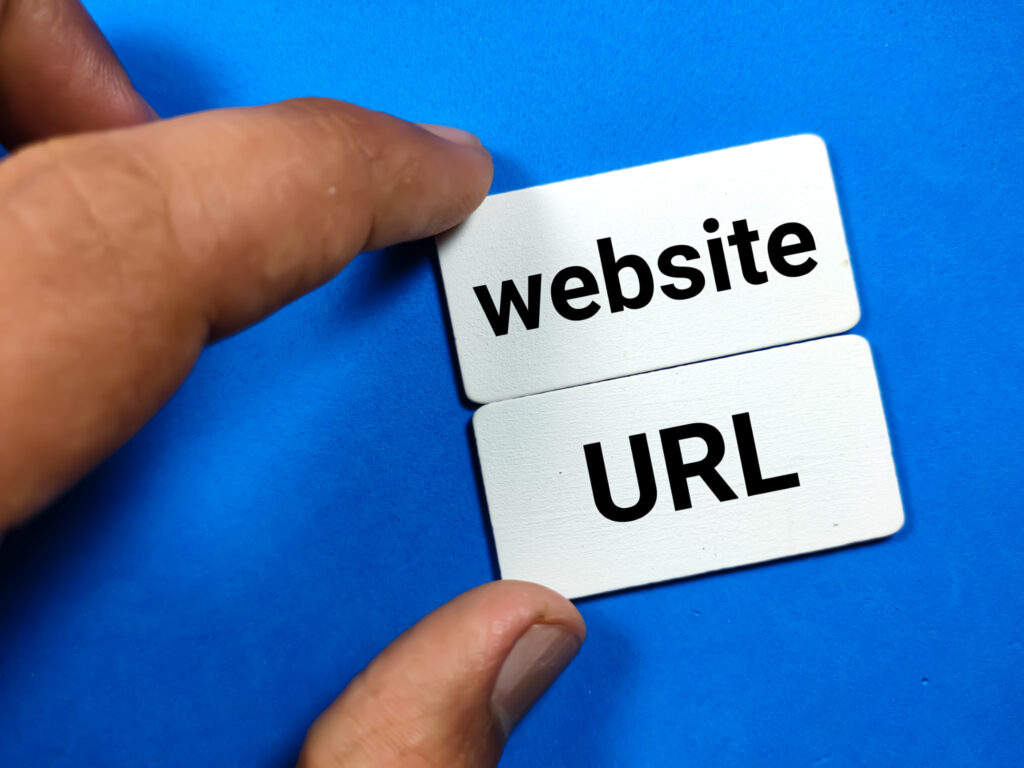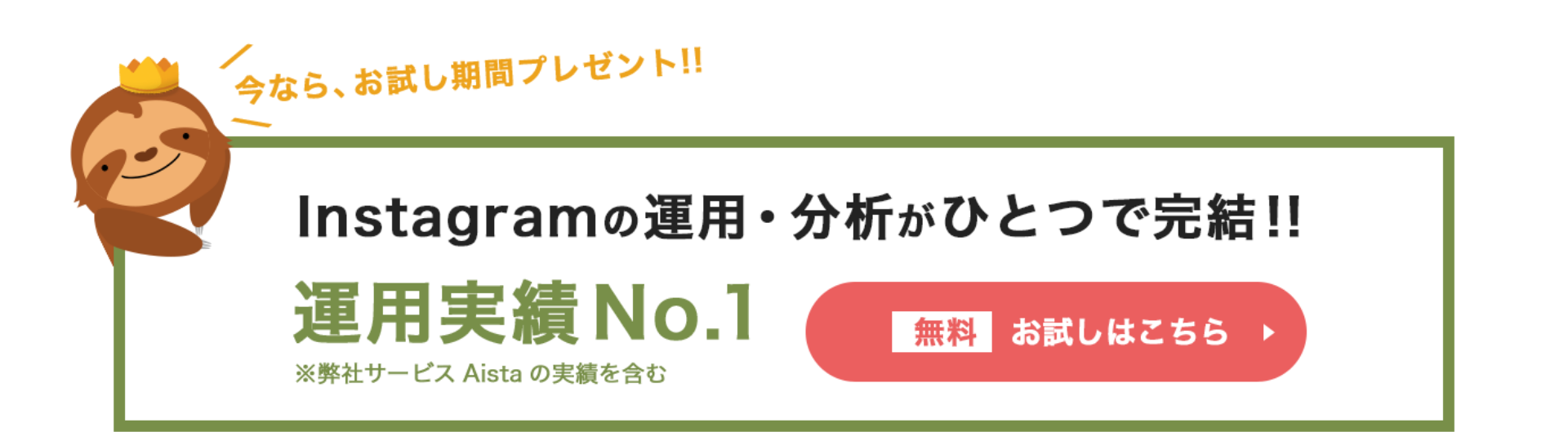目次
Instagram(インスタグラム)のプロフィールやストーリーズにURLを設定していますか?
もしまだであれば、自社の公式ホームページやECサイト、その他SNSのURLを設定することをおすすめします。
今回は、Instagram(以下 インスタ)にURLを設定する重要性、そしてURLを設定する方法について解説します。ぜひ参考にしてみてください!
Instagram(インスタグラム)にURLを設定する重要性
インスタのプロフィールやストーリーズ、フィード投稿(キャプション)にはURLを設定することができます。たとえば、自社の公式ホームページやECサイトのURL、飲食店や美容室なら店舗のマップのURLを設定するのがよいでしょう。
インスタからURLを通してWebサイトに誘導できると、フォロワー(ユーザー)からの流入が見込めます。つまり、アパレルならECサイトのURLを設定することで購買行動を促すことができ、飲食店や美容室なら店舗のマップのURLを設定することで来店を促すことができるのです!
この点から、インスタにはURLを設定することが重要だといえます。
プロフィールには最大5つのURLを設定可能に!その方法を押さえよう
これまでインスタのプロフィールに設定できるURLはひとつだけでしたが、アップデートによって米国時間の4月18日から最大5つのURLを設定できるようになりました。
これにより、たとえば「公式ホームページ」「ECサイト」「店舗のマップ」「オウンドメディア」「その他SNS」と、複数のWebページ・SNSへフォロワー(ユーザー)を誘導することが可能になり、購買・来店につなげやすくなったのです!
URLを5つ設定する方法
では、URLを5つ設定するにはどうすればよいのでしょうか? 以下でその方法を解説します。
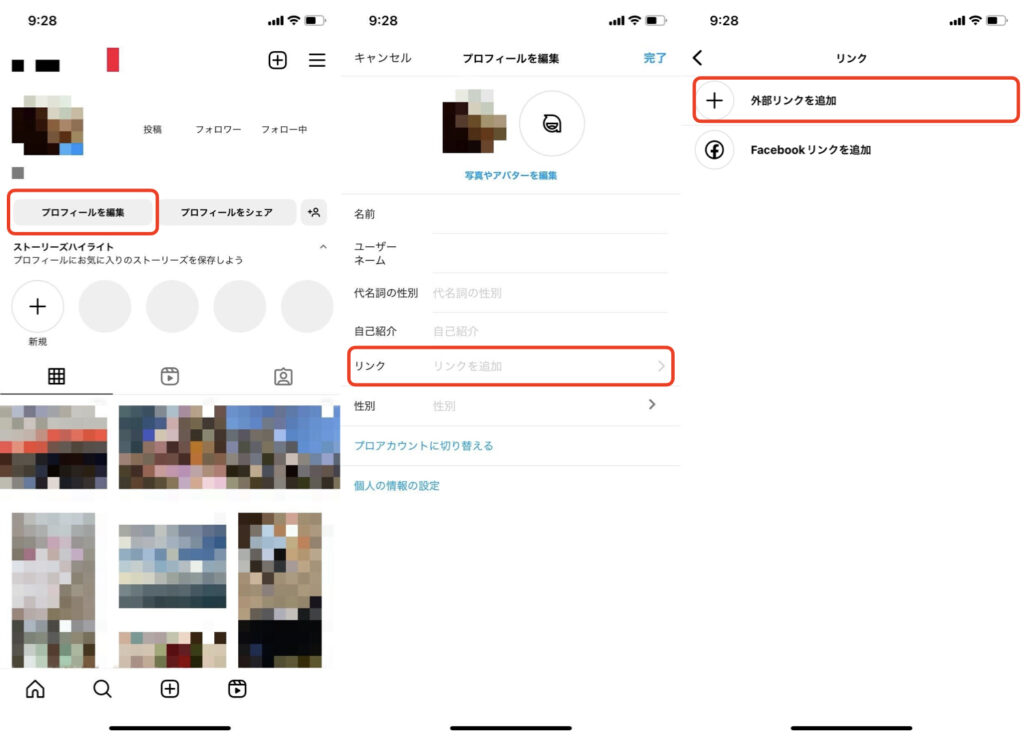
1.インスタのアプリを起動し、プロフィール画像の下にある「プロフィールを編集」をタップする
2.「リンクを追加」「外部リンクを追加」の順にタップする
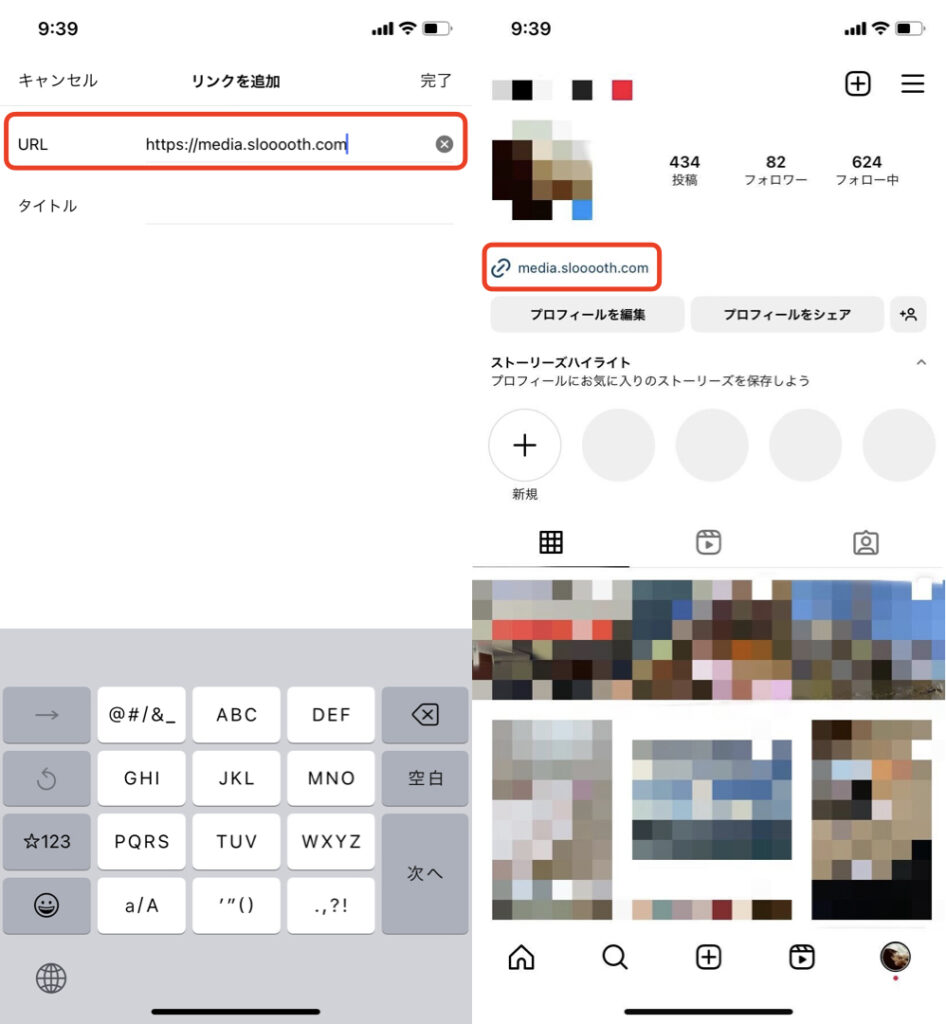
3.設定したいURLとプロフィール上で表示したいタイトルを入力し、「完了」をタップする
この作業を繰り返すことで、最大5つのURLを設定することができます。
設定が完了したらプロフィールに青色でリンクが表示されるので、それをタップしてWebサイト・その他SNSが正しく表示されるか確認しましょう。
プロフィールだけじゃない!URLを設定できるコンテンツ
インスタにおいて、URLを設定できるのはプロフィールだけではありません。ストーリーズとフィード投稿にも設定することが可能です。
ストーリーズ
ストーリーズにURLを設定する際は、「リンクスタンプ」を活用します。
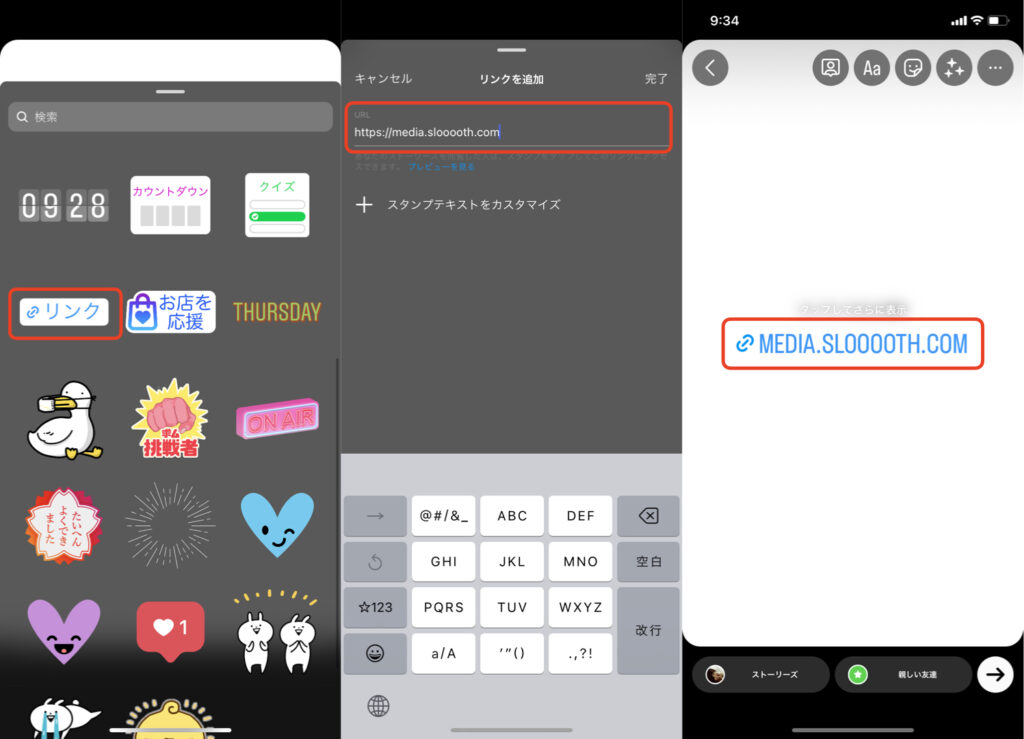
1.ストーリーズの投稿画面を開き、「リンクスタンプ」をタップする
2.「URL」に設定したいURLを入力し、「完了」をタップする
プロフィールとは異なり、ストーリーズではURLをひとつしか設定できないため注意しましょう。
フィード投稿
フィード投稿にURLを設定する際は、キャプションにそのまま入力します。
注意点としてプロフィールやストーリーズと異なり、URLを設定してもリンクが反映されることはなく、タップしてもWebサイトやその他SNSにアクセスすることはできません。そのため、「フォロワー(ユーザー)を誘導する」という意味では、プロフィールやストーリーズのほうが有効です!
Instagramショッピング
Instagramショッピングとは、フィードやストーリーズ、リールなどの投稿に商品情報を紐づけることで、商品の購入を促す機能です。
フィードなら商品タグを、ストーリーズなら商品スタンプを追加することで、投稿に商品タグがつくので、ユーザーがInstagramショッピングの商品画面に簡単に遷移できるようになります。
URLを設定できるのは、このInstagramショッピングの商品画面です。ユーザーに「ウェブサイトで見る」をタップしてもらうことで、自社の商品サイトやECサイトへと誘導でき、購入を促しやすくなります。
URLのリンク先に飛べない!考えられる4つの原因
せっかくインスタにURLを設定しても、リンク先に飛べないことがあります。考えられる原因には、主に以下の4つが挙げられます。
URLが長すぎる
インスタのプロフィールには、30文字以内のURLしか設定できません。そのため、30文字以上の長すぎるURLはそもそも設定できず、仮に設定できたとしてもリンク先に飛べないことがあります。
リンク先でエラーが起こっている
インスタからリンク先に飛べない原因には、リンク先のエラーも考えられます。リンク先のページそのものに問題がある可能性が高いため、サイトを見直すなどの対処が必要です。
自己紹介の欄にURLを設定している
プロフィールの自己紹介の欄にURLを設定している場合、リンクが有効にならないため、飛べなくなってしまいます。プロフィールにはきちんとURLを設定できる箇所があるため、必ずそこに追加するようにしましょう。
リンクスタンプをきちんと利用できていない
プロフィールと同じように、ストーリーズでもURLの設定を正しく行えていない場合はリンク先に飛べません。ストーリーズでリンクを設定できるのは「リンクスタンプのみ」であり、それ以外のスタンプでURLを設定してもリンク先には飛べません。
プロフィールに設定したURLは分析可能!クリック数を確認する方法とは
インスタのプロフィールに設定したURLは、インサイトでデータ分析することが可能です。具体的には、実際にURLをタップしたユーザーがどれだけいるかを確認できます。
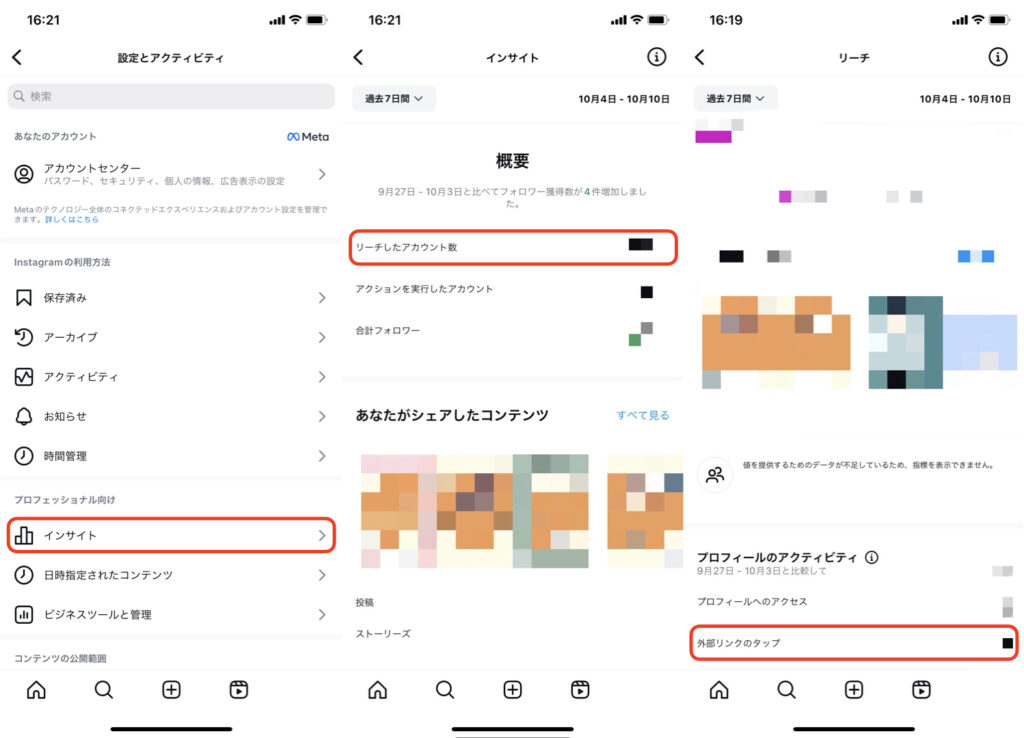
確認方法はとても簡単で、「設定とアクティビティ」から「インサイト」「リーチしたアカウント数」の順でタップしたら、画面下に「プロフィールのアクティビティ」があり、そこに「外部リンクのタップ」として結果が表示されています。
もしタップ数が少ない場合は、せっかくプロフィールにURLを設定したもののアクセスされていないということになるので、インスタ運用の改善が必要です。
たとえば、フィード投稿の最後で「プロフィールからWebサイトにアクセスできるよ」と伝える、ストーリーズでこまめに発信するなどの方法が挙げられます。
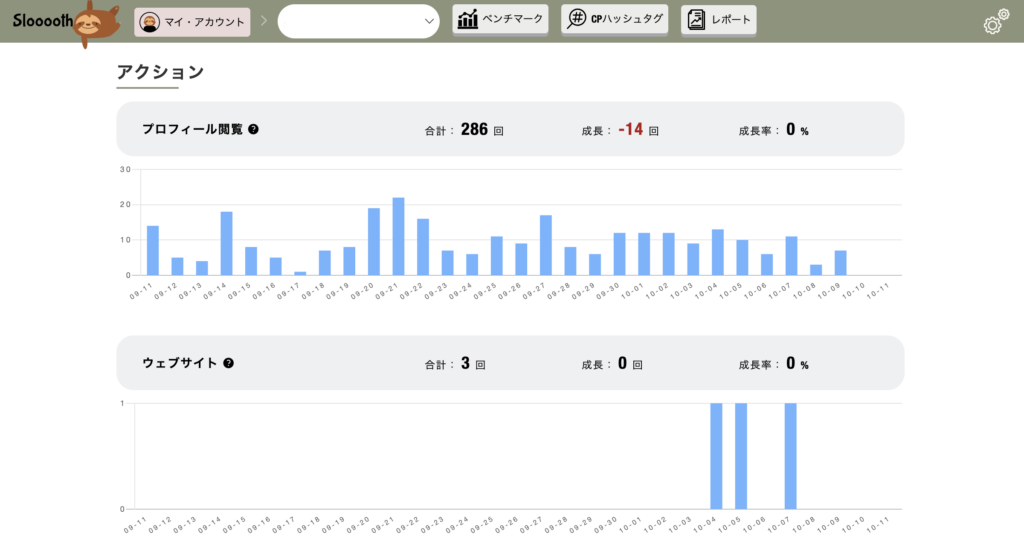
なお、インスタ専門運用システム「Slooooth」でも実際にURLをタップしたユーザーの数を「ウェブサイト」で確認することが可能です。
Sloooothならフィード投稿やストーリーズのエンゲージメント分析や予約投稿、各種データのレポート作成も楽に行えるので、インスタ運用をする上で大いに役立つでしょう。ぜひこの機会に利用をご検討ください!
URLを設定してユーザーをうまく誘導しよう
Instagram(インスタグラム)にはURLを設定することができ、たとえばプロフィールには最大5つのURLを設定できます。
URLを設定すればフォロワー(ユーザー)を自社のホームページやECサイト、その他SNSなどに誘導しやすくなるため、積極的に設定することをおすすめします。
プロフィール以外に、ストーリーズやフィード投稿にもURLを設定することが可能です。これらのコンテンツにもURLを入れることで、よりフォロワー(ユーザー)の購買行動・来店を促せるでしょう。
「URLをまだ設定していない」というインスタ運用担当の方は、今回ご紹介した方法を参考にぜひ設定してみてくださいね!
なお、プロフィールにURLを設定したら、実際にフォロワー(ユーザー)がアクセスしているかどうかを確認することが大切です。このとき、インスタ専門運用システム「Slooooth」を使えば、その成果を簡単に確認できます。そのほかに投稿のエンゲージメントも確認できるので、総合的なアカウントの分析が可能です。この機会に、ぜひ活用してみてください!